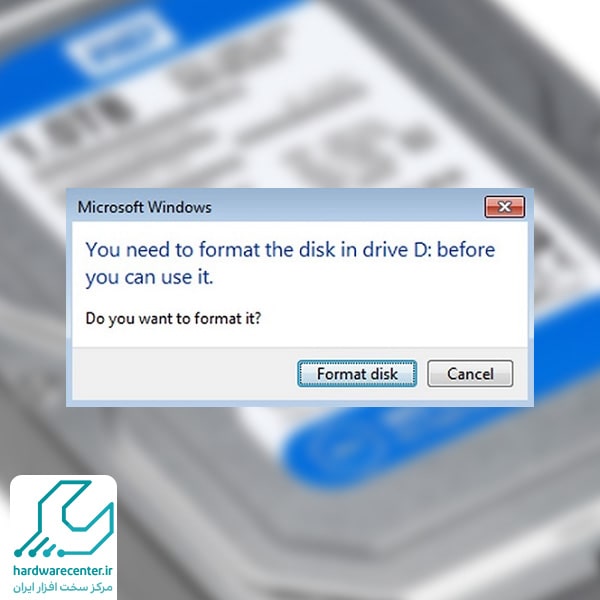هیچ کداممان دوست نداریم اطلاعات مهمی که روی لپ تاپ خود داریم از عکس ها و فیلم های جالبی که تنها در لحظه ای خاص گرفته شده اند تا اسناد و فایل های کاری که به جانمان بسته اند، از روی لپ تاپ پاک شوند؛ هر چند که امکان دارد به دلیل آسیب پذیر بودن هارد لپ تاپ در برابر ضربه و حتی عوامل نرم افزاری، هر بلایی سر آن ها بیاید؛ با این وجود بهترین کار، بک آپ گرفتن از اطلاعات لپ تاپ است، به همین دلیل تصمیم داریم نحوه بک آپ گیری از لپ تاپ اچ پی را به شما آموزش دهیم.

پیشنهاد سایت: دلایل خرابی هارد لپ تاپ اچ پی
اهمیت بک آپ گیری از اطلاعات لپ تاپ
اگر با مفهوم بک آپ گیری از لپ تاپ آشنا نیستید، لازم است بدانید زمانی که از اطلاعات خود بر روی لپ تاپ نسخه کپی تهیه می کنید و آن نسخه را در جاهای دیگری از USB گرفته تا هارد اکسترنال، DVD و فضای ابری ذخیره می کنید، یعنی که از اطلاعات خود بک آپ گرفته اید؛ تا اگر یک روز به هر دلیلی مشکلی برای آن ها به وجود آمد، از اینکه یک نسخه دیگر از اطلاعات خود را در جای دیگری دارید، یک نفس راحت بکشید.
حالا که با مفهوم بک آپ گیری از لپ تاپ آشنا شدید، لازم است کمی بیشتر اهمیت انجام چنین کاری را درک کنید تا حتما از اطلاعات لپ تاپ خود بک آپ بگیرید و این مسئله حائز اهمیت را به دست فراموشی نسپارید. درواقع تهیه نسخه پشتیبان از اطلاعات لپ تاپ به این دلیل که ممکن است هر بلایی سر آن ها بیاید و موجب از دست رفتنشان شود، اهمیت زیادی دارد؛ چراکه تمامی اطلاعات شما بر روی هارد لپ تاپ که از قطعات مکانیکی ساخته شده است و از آسیب پذیری بالایی برخوردار می باشد ذخیره می شود. شناسایی نشدن هارد توسط سیستم، پاک کردن اطلاعات هارد به صورت تصادفی، بدسکتور شدن هارد و از بین رفتن پارتیشن های هارد حین نصب ویندوز، همه از بلاهایی هستند که می توانند سر اطلاعات شما بیایند و موجب پاک شدن آن ها شوند. با این وجود بک آپ گرفتن از اطلاعات لپ تاپ اهمیت پیدا می کند.
مراحل بک آپ گیری از لپ تاپ اچ پی
- از طریق منوی سرچ ویندوز لپ تاپ، عبارت Control Panel را جستجو کنید و بعد از پیدا کردن آن پنجره کنترل پنل را باز کنید.
- بعد از باز شدن پنجره کنترل پنل، در قسمت سرچ این پنجره عبارت Backup and Restore را سرچ کرده و باز کنید.
- در پنجره جدیدی که در این مرحله از بک آپ گیری از لپ تاپ اچ پی برای شما باز می شود گزینه Set up backup را انتخاب کنید.
- حالا باید مکانی که می خواهید نسخه بک آپ اطلاعات شما در آن محل ذخیره شود را انتخاب کنید.
- در این مرحله بهتر است یک حافظه خارجی مثل هارد اکسترنال را به لپ تاپ خود وصل کنید و آن را به عنوان محلی که باید نسخه بک آپ اطلاعات در آن ذخیره شود انتخاب کنید.
- اکنون باید فایل هایی که تصمیم دارید از آن ها بک آپ بگیرید را انتخاب کنید و درنهایت بر روی گزینه Next کلیک کنید.
- حالا باید گزینه Change Schedule را انتخاب کنید و زمان بک آپ گیری از لپ تاپ و تعداد دفعات آن را مشخص کنید.
- حالا بر روی گزینه Save Settings and Run Backup کلیک کنید تا تمامی تغییراتی که در این قسمت اعمال کرده اید، ذخیره شود.
- درنهایت بر روی گزینه Backup Now کلیک کنید تا بک آپ گیری از اطلاعات لپ تاپ شما آغاز شود.